פרסומת
 בפעם האחרונה, הצגתי בפניך פריצת קינקט במחשב האישי והנהגים המעורבים כיצד לפרוץ את הקינקט שלך ולהשתמש בו כדי להרוג זומביםהפיתוח של מיקרוסופט קינקט עבר למצב ידידותי יותר למשתמש כעת, והנהגים שוחררו לכולם כדי להוריד ולשחק איתם. אולפן אחד אפילו הרחיק לכת עד ... קרא עוד , כמו גם הדגמה בסיסית של משחקי הישרדות זומבים. אמנם להרוג זומבים זה דבר מדהים, הגיע הזמן שנעשה לעשות משהו מועיל בפועל. אז אני רוצה להראות לך את קינמוטה היישום, כמו גם כיצד להשתמש בו כדי לשלוט על העכבר שלך עבור משימות כלליות של Windows ו- Xbox Media Center. זה יהווה תוספת פנטסטית ל- מרכז מדיה מושלם מבוסס Plex הגדרת מרכז מדיה מושלם עם Plex [Mac ו- Windows]Plex נחשב בעיני רבים כנגן המדיה, המנהל והיישום הזרם הטוב ביותר בסביבה - זמין הן עבור Windows, Mac ואפילו עבור מכשירים ניידים (אם כי האפליקציות לנייד אינן חינמיות). אם אתה... קרא עוד הקמתי בשבוע שעבר.
בפעם האחרונה, הצגתי בפניך פריצת קינקט במחשב האישי והנהגים המעורבים כיצד לפרוץ את הקינקט שלך ולהשתמש בו כדי להרוג זומביםהפיתוח של מיקרוסופט קינקט עבר למצב ידידותי יותר למשתמש כעת, והנהגים שוחררו לכולם כדי להוריד ולשחק איתם. אולפן אחד אפילו הרחיק לכת עד ... קרא עוד , כמו גם הדגמה בסיסית של משחקי הישרדות זומבים. אמנם להרוג זומבים זה דבר מדהים, הגיע הזמן שנעשה לעשות משהו מועיל בפועל. אז אני רוצה להראות לך את קינמוטה היישום, כמו גם כיצד להשתמש בו כדי לשלוט על העכבר שלך עבור משימות כלליות של Windows ו- Xbox Media Center. זה יהווה תוספת פנטסטית ל- מרכז מדיה מושלם מבוסס Plex הגדרת מרכז מדיה מושלם עם Plex [Mac ו- Windows]Plex נחשב בעיני רבים כנגן המדיה, המנהל והיישום הזרם הטוב ביותר בסביבה - זמין הן עבור Windows, Mac ואפילו עבור מכשירים ניידים (אם כי האפליקציות לנייד אינן חינמיות). אם אתה... קרא עוד הקמתי בשבוע שעבר.
להתחיל מחדש
אם עקבת אחר ההדרכה בפעם האחרונה, כבר יהיה לך חבורה של מנהלי התקנים המותקנים. לרוע המזל Kinemote די ספציפי בגירסאות בהן הוא יכול לשחק יפה, אז עדיף שנמשיך להתקין את כל מנהלי ההתקנים של OpenNi ו- PrimeSense באמצעות הסרת ההתקנה הרגילה של Windows.
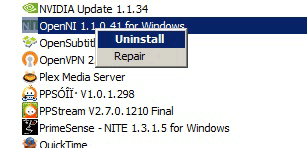
הורדות והתקנות
ראשית, Kinemote דורש הרשמה מהירה בפורום לפני שתוכל להוריד אותו, אז קדימה, עשה זאת עכשיו הקישור הזה.
ניתן להוריד את כל התוכנות הנדרשות מ- שרשור זה ב- kinemote.net.
החוט מפרט לאילו גרסאות של מנהלי התקנים שונים אתה צריך להוריד ולהתקין על אותו פתיל, אך הנה קישורים ישירים. יהיה עליך להירשם בפורום כדי לקבל את תוכנת Kinemote בפועל (אם אתה רשום ומחובר, קישור זה אמור לעבוד בשבילך).
- OpenNI
- נהגי חיישן קינקט
- תוכנת NITE - השתמש ברישיון קהילה זה כשאתה נשאל במהלך ההתקנה: 0KOIk2JeIBYClPWVnMoRKn5cdY4 =
- נהלי החלפה ומנוע LED
שלושת הראשונים הם התקנות קלות ישר (אין צורך לערוך קבצי config כמו שקודם לכן). יש לחלץ את הקובץ האחרון שאתה מוריד איפשהו מוכר, כמו שולחן העבודה שלך. עלינו להשתמש בזה כדי להחליף את מנהלי התקני המנוע של Kinect שכעת צריכים להיות מותקנים אם כבר הפעלת את שלושת הראשונים.
לשם כך, נפתח מנהל התקן ולאתר את פרימסנס קטע. אמורים להיות שלושה מכשירים הרשומים. לחץ באמצעות לחצן העכבר הימני על זה עבור קינקט מוטור ובחר עדכון תוכנת מנהל התקן.
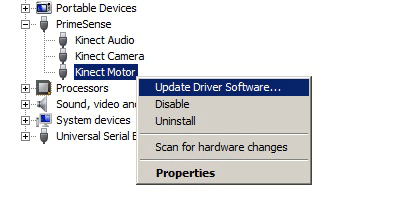
בחר לגלוש ידנית והצביע את הבחירה לתיקיה שחילצת זה עתה בשם "מנוע Kinect nui ומנהל LED“. לאחר מכן Windows אמורה להתקדם ולהחליף את מנהל ההתקן במשהו אחר, כמו זה:
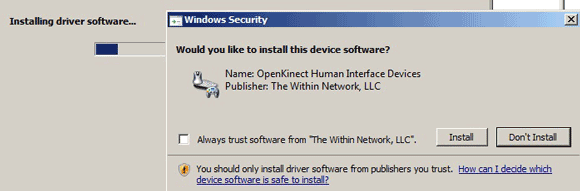
קינמוטה
אוקיי, אם עדיין לא, עליך להתקין את אפליקציית Kinemote מהפורום שציינתי קודם. זה מגיע כהתקנה להפעלה בתוך קובץ zip. הפעל את האפליקציה מתפריט ההתחלה שלך:
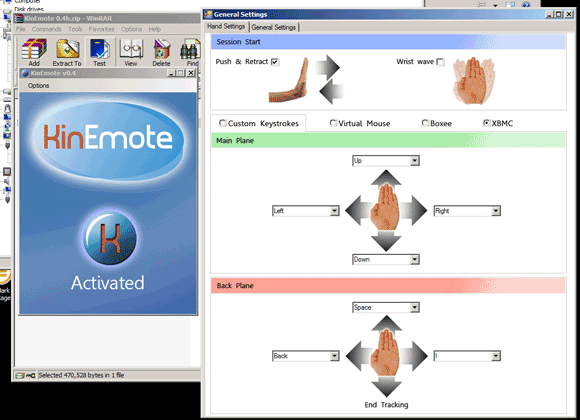
פתח תחילה את מסך האפשרויות, ובוא נתאים מספר דברים עד שתכיר את עצמך. ראשית, שנה את הבחירה העליונה ביותר לגל שורש כף היד. פעולה זו תפעל כשאתה מנופף, מה שאמור להיות מוכר יותר עבור משתמשי Kinect רגילים. בשלב הבא, הגדר את סגנון הבקרה לעכבר וירטואלי כדי להתחיל בו שהוא הפשוט ביותר לתפוס. ממסך ההגדרות הכלליות אני מוצא שימושי להפעיל גם את משוב הווידיאו, רק כדי שתדע מתי הוא צופה ואם הוא רואה אותך נכון. אתה תמיד יכול לבטל את ההפעלה כשנוח לך.
סגור את לוח האפשרויות וזה אמור להיות זה! נופף ביד כדי להפעיל מעקב ותוכל ללחוץ על ידי דחיפה מהירה של היד אחורה וקדימה. זה לא מושלם מכיוון שדחיפת היד קדימה מביאה בדרך כלל לסמן לנוע ראשון, כך ששליטה עדינה קשה. עם זאת, מצאתי עכבר ביד אחת רק כדי ללחוץ (או שלט רחוק של אייפון) יכול לתקן את זה.
האפשרות האחרת היא להשתמש בו כדי לשלוט במשחקים באמצעות קבוצה של הקשות מקשים מותאמות אישית, למשחקים פשוטים וכאלה. נסה זאת לפני שתעבור לשליטה במרכז המדיה, מכיוון שהוא מסייע לך לתפוס את השליטה במטוסים אחוריים ואמצעיים. במצבים שאינם עכבר וירטואלי, יש לך שתי שכבות של פקדים בעצם. עבור למפתחות מותאמים אישית כדי לנסות זאת. הזיזו את היד קדימה או אחורה, וחלון התצוגה המקדימה של הווידאו יציג אדום למישור האחורי או ירוק למישור האמצע, וכן יודיעו לכם בצפצוף כשאתם עוברים בין השניים. השתעשע קצת ואז העבר למצב XBMC (או Boxee) כשתהיה לך נגמר בזה.
עיין בתרשים שלהלן לבקרת מרכז המדיה (מתוך מדריך KinEmote, זמין גם בפורומים).
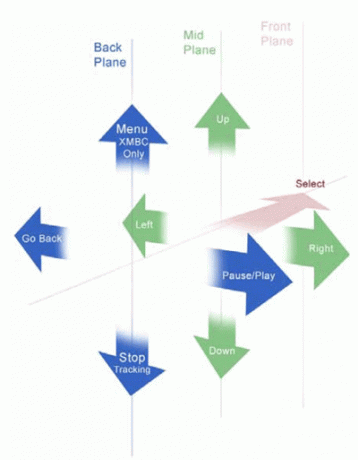
זה יכול להיות מגוחך להתרגל ואולי אתה מוצא את עצמך מתרוצץ קצת, אבל הייתה לי שליטה די טובה אחרי 5 דקות של תרגול.
מה אתה חושב? בקלות השלט הכי מגניב למרכז המדיה שלך (ואולי היקר ביותר), אי פעם! אני אבדוק את המקבילה המקבילה ואדווח שוב בפעם הבאה אם אמצא אחד כזה.
ג'יימס הוא בעל תואר ראשון בבינה מלאכותית, והוא מוסמך CompTIA A + ו- Network +. הוא המפתח הראשי של MakeUseOf, ומבלה את זמנו הפנוי במשחקי פיינטבול VR ומשחקי לוח. הוא בנה מחשבים אישיים מאז שהיה ילד.